更好的阅读体验:点这里 ( www.doubibiji.com )
10 IDEA中操作git
在 IDEA 中操作 git 比 VSCode 中还要方便。
1 配置 git
首先在 IDEA 中配置 git 路径,并测试是否可用。
打开 IDEA 的设置界面,找到 git 的配置,设置 git 的安装目录,然后点击测试,看能否显示 git 的版本信息。
2 安装插件
如果要使用 gitee 作为远程仓库,我们可以先安装 gitee 的插件。
打开 IDEA 的设置,搜索并安装插件。
3 克隆仓库
如果远程已经有仓库了,可以直接克隆仓库。
然后填写远程仓库的地址,和本地存储的地址。
这个过程中可能需要填写 gitee 的邮箱和密码,直接填写就好了。
4 初始化仓库
如果没有远程仓库,可以初始化本地仓库。
弹出选择,直接选择当前项目的文件夹即可。
5 暂存
如果文件显示为棕色,表示未被 Git 管理(未添加到暂存区),那么可以右键–>Git–>Add 加入暂存。
6 提交
首先打开提交界面,然后勾选要提交的文件,填写提交信息,就可以提交了,还可以提交并直接推送到远程仓库。
7 创建并关联远程仓库
如果没有远程仓库,因为我们安装了 gitee 插件,那么可以直接将项目推送到 gitee,插件会帮我们自动创建远程仓库,非常方便。
弹出输入 gitee 账户,直接输入即可。
然后直接点击 Share 就可以了,这样就创建了远程仓库,并关联到了远程仓库,就可以推送代码到远程仓库。
8 推送
上面在提交的页面可以提交并推送到远程仓库,也可以先提交,再推送。
打开推送页面可以看到提交的记录,将提交的内容推送到远程仓库。
9 创建分支
在窗口右下角会显示当前分支的名称,可以点击分支来创建新的分支。
如果窗口右下角没有显示当前分支的名称,可以通过如下方式打开:
所有的操作都可以通过右击–> Git 来操作的,里面显示了很多的选项:
10 切换分支
点击右下角当前分支的名称,就可以看到其他的分支,然后进行切换。
当然也可以右键–>Git–>Branches… 进行切换。
还有很多操作就不演示了,自己摸索摸索,IDEA 中的操作还是比其他可视化工具简单很多。























 1442
1442











 被折叠的 条评论
为什么被折叠?
被折叠的 条评论
为什么被折叠?










